場合によっては、Windows 11/10 が次のような問題で動かなくなることがあります。Windowsアップデートステータスは次のように表示されますインストールを保留中、ダウンロードが保留中です、初期化中、ダウンロード中、インストール中またはインストールを待っています。この投稿では、これらの用語の意味について説明します。この問題に直面した場合、問題を解決するためにできることは次のとおりです。
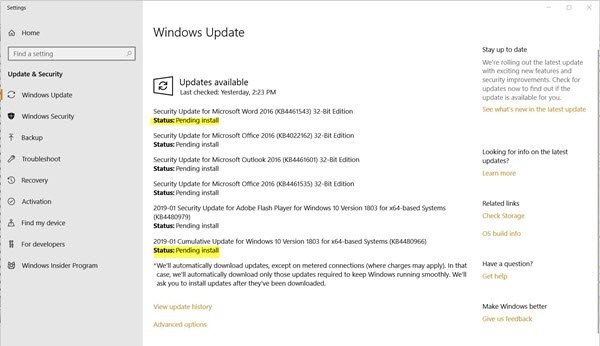
すべての Windows Update ステージにはステータスがあります。通常の状況でも表示されることがありますが、更新プロセスが停止した場合にも表示されます。コンピュータの設定が原因である可能性もあれば、ユーザーの選択が原因である可能性もあります。表示される可能性のある Windows Update ステータスの種類は次のとおりです。
- ダウンロードを保留しています
- ダウンロード中
- インストールを保留中
- インストール待ち
- 初期化中
- インストール中。
1] Windows Update ステータス ダウンロード保留中
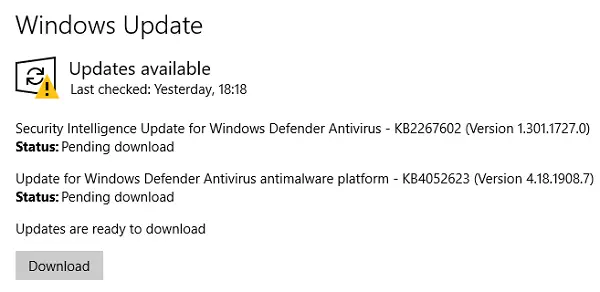
意味:
Windows では、コンピューターに利用可能な更新があることをユーザーに通知するようになりました。重要なセキュリティ更新プログラムでない限り、更新プログラムはダウンロードされません。
問題を解決する方法:
アップデートのダウンロードを開始するには、ダウンロード ボタンを手動でクリックする必要があります。
ただし、これを自動ダウンロードに変更し、Windows に次のいずれかを実行させたい場合は、グループ ポリシー設定を構成できます。
- ダウンロードと自動インストールの通知
- 自動ダウンロードとインストールの通知
- 自動ダウンロードとインストールのスケジュール設定
- ローカル管理者が設定を選択できるようにする
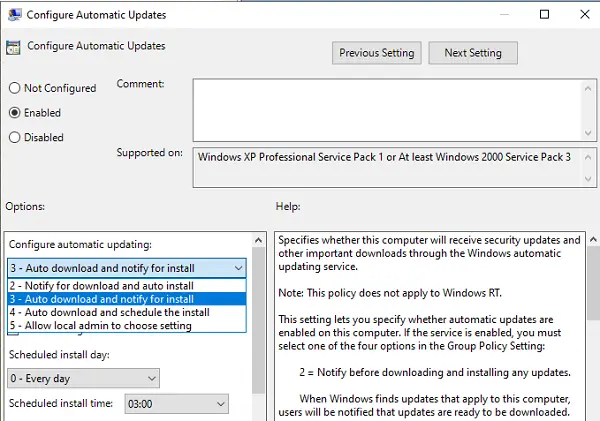
2 番目のオプションを選択すると、ダウンロードがバックグラウンドで実行され、インストールに関する通知が届きます。
この設定では、インストール日とインストールを完了する時間をスケジュールすることもできます。特定の日にインストールするように選択することもでき、仕事のない特定の日に更新することができます。
これを引き起こす可能性のある追加の理由があります —従量制接続。従量制課金接続としてマークされているブロードバンドに接続している場合、アップデートはダウンロードされません。ただし、従量制課金接続の問題については明確に記載されています。その方法は次のとおりです従量制課金接続ステータスを変更します。
2] Windows Update ステータスのダウンロード
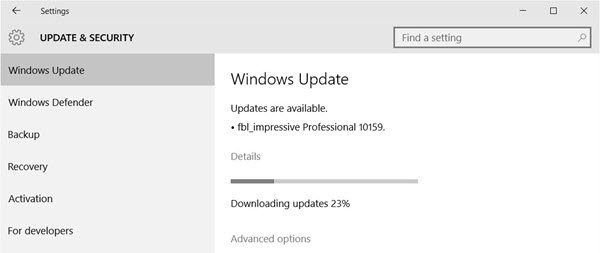
意味:
これは、Windows Update サーバーに接続してダウンロードを開始していることを意味しますが、何らかの割合で長時間停止している場合は、問題があります。通常、更新プログラムのダウンロードにはそれほど時間はかかりませんが、コンピューター内の Software Update フォルダーまたは Windows Update サービスに問題がある場合、ダウンロードが停止する可能性があります。
問題を解決する方法:
私たちはその方法についての完全なガイドを書きましたこのダウンロード ステータスの問題を解決する。ぜひ読んでみてください。 Windows Update サービス、BITS サービスを再起動し、ファイルの内容もクリアする必要があります。ソフトウェア配布フォルダ。TrustedInstaller サービスを正しく構成する必要もあります。
3] Windows Update ステータス インストール保留中
意味:
Windows は更新プログラムのダウンロードを完了し、インストールを待機しています。更新が保留状態になる理由は複数考えられます。
- 手動での再起動が必要です
- 活動時間
- グループポリシー設定
問題を解決する方法:
この問題を解決するのは簡単です。最初のオプションは、更新を手動でインストールする方法です。これを行うには、コンピュータを再起動するだけです。
2 番目は古典的なシナリオです。アクティブ時間内にコンピュータをシャットダウンした場合、アップデートはインストールされません。だからあなたもアクティブ時間を変更するまたは手動でインストールします。
3 番目は、グループ ポリシー設定を使用する方法です。自動更新の即時インストールを許可します。
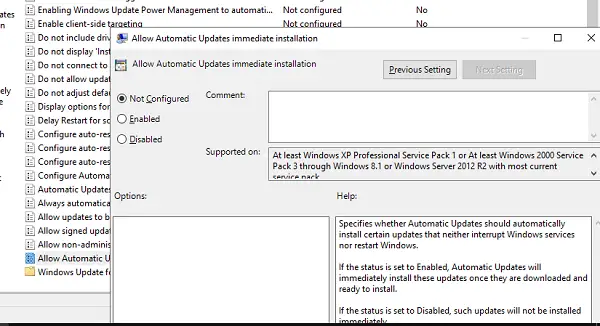
- タイプgpedit.mscにグループポリシーエディターを開く。
- [コンピューターの構成] > [ポリシー] > [管理用テンプレート] > [Windows コンポーネント] > [Windows Update] に移動します。
- ポリシーの検索 許可自動更新の即時インストール。
- ダブルクリックして開き、有効にします。
ステータスが有効に設定されている場合、自動更新は、これらの更新がダウンロードされ、インストールの準備が完了するとすぐにインストールします。
必ず自動更新ポリシーを構成し、有効にしておく必要があります。それについては上の時点で話しました。
4] Windows Update ステータス インストール待ち
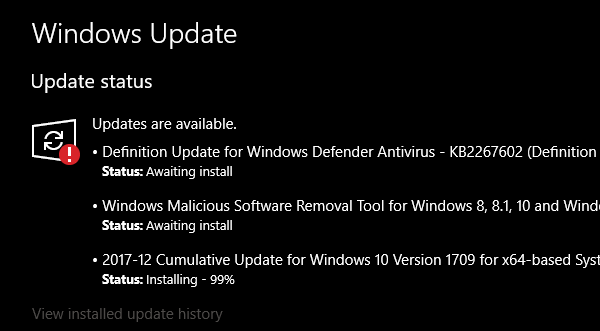
意味:
これは、特定の条件が完全に満たされるのを待っていることを意味します。保留中の以前の更新があるか、コンピュータがアクティブ時間であるか、再起動が必要であることが考えられます。
問題の解決方法:
アップデートが数日間その場所に留まる場合は、修正が必要です。次のことを試してください-
- 保留中の別のアップデートがあるかどうかを確認し、ある場合は、最初にそれをインストールします。
- 無効にしてステータスが同じかどうかを確認する活動時間
- Windows Update サービスを再起動します。コマンド プロンプトで次のように入力します。
ネットストップウーアサーブ
regsvr32 %windir%\system32\wups2.dll
ネットスタートウォーサーブ
- 走るWindows Update トラブルシューティング ツール。
5] Windows Updateステータス初期化中
意味:
これは、Windows Update プロセスが更新プログラムをインストールする準備をしており、前提条件を準備していることを意味します。これには、ストレージ容量や依存ファイルなどのチェックが含まれます。
問題を解決する方法:
更新ステータスが数日間「初期化中」のままである場合は、次のヒントに従ってエラーを解決してください。
- Windows を再起動し、上で説明したように Windows Update サービスを再起動します。
- Windows の設定を開き、[更新とセキュリティ] > [トラブルシューティング] > [Windows Update] に移動します。実行してください
- SFC と DISM を実行する破損を修正するコマンド。
- をクリアしますソフトウェア配布そしてCatroot2 フォルダー。そうすると、ダウンロードが再び開始されます。
6] Windows Update ステータス インストール中
意味:
これは、すべての準備が完了し、Windows Update システムが更新プログラムをインストールしていることを意味します。パーセンテージを示す進行状況バーが表示されます。
問題を解決する方法:
インストール中のステータスが長時間続く場合は、次のこと以外にできることはあまりありません。
- をクリアしますソフトウェア配布そしてCatroot2 フォルダー。コンピュータを再起動すると、アップデートのダウンロードが再び開始されます。
- 次のコマンドを同じ順序で実行して、Windows Update、BITS、および CryptSvc サービスを再起動します。
- ネットストップウーアサーブ
- ネットストップcryptSvc
- ネットストップビット
- ネットストップmsiサーバー
- ネットスタートウォーサーブ
- ネットスタートcryptSvc
- ネットスタートビット
- ネットスタートmsiサーバー
- Windows Update コンポーネントを手動でリセットします。
この投稿で用語の意味が明確になることを願っています。特定のエラーが発生した場合は、エラー メッセージまたはコードを検索してください。このサイトのここ。




![Windows Server システム状態のバックアップが失敗する [修正]](https://rele.work/tech/hayato/wp-content/uploads/2024/01/Windows-Server-System-State-Backup-Fails.png)

